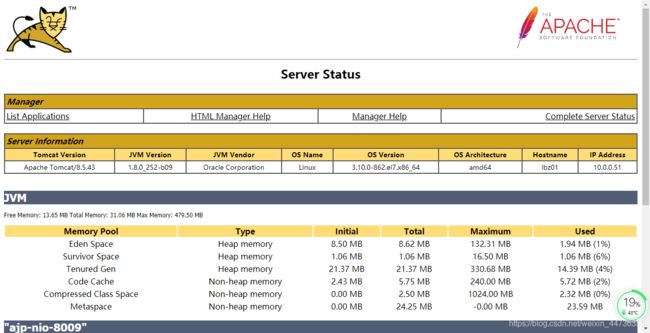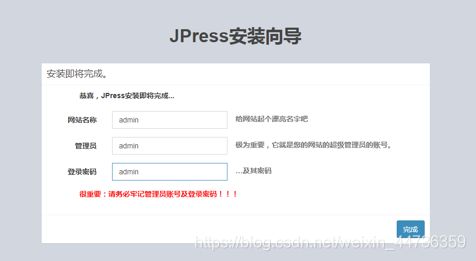tomcat技术--tomcat集群实战
文章目录
- 一.tomcat简介
- 二.tomcat安装
-
- 1.部署java环境
- 2.部署tomcat
- 3.tomcat目录介绍
- 4.启动和关闭tomcat
- 三.tomcat配置文件
-
- 1.tomcat配置文件介绍
- 2.tomcat管理
-
- 2.1 管理简介
- 2.2 命令集合
- 2.3 访问网页测试
- 3.tomcat主配置文件Server.xml详解(理论知识)
-
- 3.1 server.xml组件类别
- 3.2 组件详情
- 3.3 配置文件注释解释
- 四.Tomcat端口解释(理论知识)
- 五.WEB站点部署(实操)
-
- 1.使用war包部署web站点
- 2.自定义默认网站目录
- 3.访问测试
- 4.自定义默认网站目录
- 5.访问测试
- 六.搭建jpress部署实践
-
- 1.安装配置mariadb数据库
- 2.上传jpress代码
- 3.web页面配置jpress
- 七.zabbix监控tomcat
-
- 1.tomcat服务器安装zabbix-agent服务
- 2.tomcat服务器修改配置文件开启远程监控功能
- 3.修改hosts解析
- 4.检查进程和端口号
- 5.zabbi服务器上的配置操作
- 八.tomcat多实例及反向代理
-
- 1.tomcat多实例介绍
- 2.复制目录
- 3.修改配置文件
- 4.启动多实例
- 5.查看服务是否启动
- 6.浏览器测试多实例
- 九.tomcat集群配置
-
- 1.实验环境准备
- 2.安装配置nginx
- 3.创建代理配置文件
- 4.检查并启动nginx
- 5.网页访问
- 十.tomcat安全优化
- 十一.Tomcat启动慢解决
一.tomcat简介
1.Tomcat是Apache软件基金会(Apache Software Foundation)的Jakarta项目中的一个核心项目,由Apache,Sun和其他一些公司及个人共同开发而成。
2.Tomcat服务器是一个免费的开放源代码的Web应用服务器,属于轻量级应用服务器,在中小型系统和并发访问用户不是很多的场合下被普遍使用,是开发和调试JSP程序的首选。
3.Tomcat和Nginx,Apache(httpd),lighttpd等Web服务器一样,具有处理HTML页面的功能,另外它还是一个Server和JSP容器,独立的Server容器是Tomcat的默认模式,不过,Tomcat处理静态HTML的能力不如Nginx/Apache服务器。其他JAVA容器还有resin,weblogic等
二.tomcat安装
1.部署java环境
[root@lbz01 ~]# yum install java-1.8.0 -y
[root@lbz01 ~]# java -version
openjdk version "1.8.0_252"
OpenJDK Runtime Environment (build 1.8.0_252-b09)
OpenJDK 64-Bit Server VM (build 25.252-b09, mixed mode)
2.部署tomcat
mkdir /data/soft -p
cd /data/soft/
上传软件包:
下载链接:1.https://pan.baidu.com/s/18bvTTeH7ohbLCrdExUfWNw
提取码:jdfk
2.官网下载https://tomcat.apache.org/download-80.cgi?Preferred=https%3A%2F%2Fmirror.bit.edu.cn%2Fapache%2F
tar zxf apache-tomcat-8.5.43.tar.gz -C /opt/
cd /opt
ln -s apache-tomcat-8.5.43 tomcat
/opt/tomcat/bin/startup.sh
检查:
netstat -lntup|grep 8080
ps -ef|grep tomcat
tail -1 /opt/tomcat/logs/catalina.out
curl -I 127.0.0.1:8080
3.tomcat目录介绍
总目录
[root@lbz01 opt]# cd tomcat/
[root@lbz01 tomcat]# tree -L 1
├── bin #用以启动,关闭Tomcat或其他脚本功能的脚本(.bat和.sh)
├── conf #用以配置Tomcat的XML及DTD文件
├── lib #存放web应用能访问的JAR包
├── logs #Catalina和其他web应用程序的日志文件
├── temp #临时文件
├── webapps #Web应用程序根目录
└── work #用以产生有JSP编译出的Servlet的.java和.class文件
webapps目录
[root@lbz01 tomcat]# cd webapps/
[root@lbz01 webapps]# ll
总用量 8
drwxr-x--- 14 root root 4096 8月 10 16:37 docs #tomcat帮助文档
drwxr-x--- 6 root root 78 8月 10 16:37 examples #web应用
drwxr-x--- 5 root root 82 8月 10 16:37 host-manager #管理
drwxr-x--- 5 root root 97 8月 10 16:37 manager #管理
drwxr-x--- 3 root root 4096 8月 10 16:37 ROOT #默认网站根目录
bin目录
脚本 作用
startup.sh 开启tomcat脚本
shutdown.sh 关闭tomcat脚本
catalina.shtomcat 核心管理脚本,以后jvm优化参数及相关配置,修改tomcat启动参数
4.启动和关闭tomcat
脚本方式:
/opt/tomcat/bin/startup.sh
/opt/tomcat/bin/shutdown.sh
或者
/opt/tomcat/bin/catalina.sh start
/opt/tomcat/bin/catalina.sh stop
创建启动用户
groupadd tomcat -g 1111
useradd tomcat -u 1111 -g 1111 -M -s /sbin/nologin
id tomcat
编写启动文件
cat >/usr/lib/systemd/system/tomcat.service<三.tomcat配置文件
1.tomcat配置文件介绍
[root@lbz01 webapps]# tree /opt/tomcat/conf/
/opt/tomcat/conf/
├── Catalina
│ └── localhost
├── catalina.policy
├── catalina.properties
├── context.xml
├── jaspic-providers.xml
├── jaspic-providers.xsd
├── logging.properties
├── server.xml #主配置文件
├── tomcat-users.xml #管理用户配置文件
├── tomcat-users.xsd
└── web.xml
2.tomcat管理
2.1 管理简介
Tomcat管理功能用于对Tomcat自身以及部署在Tomcat的应用管理的web应用,在默认的情况下处于禁止状态的.如果需要开启这个功能,就要配置管理用户,即tomcat-user.xml
2.2 命令集合
修改tomcat-users.xml
[root@lbz01 webapps]# tree /opt/tomcat/conf/
vim /opt/tomcat/conf/tomcat-users.xml
xsi:schemaLocation="http://tomcat.apache.org/xml tomcat-users.xsd"
version="1.0">
在这行代码下添加:
2.3 访问网页测试
3.tomcat主配置文件Server.xml详解(理论知识)
3.1 server.xml组件类别
顶级组件:位于整个配置的顶层,如server
容器类组件:可以包含其它组件的组件,如server,engine,host,context
连接器组件:连接用户请求至tomcat,如connector
被嵌套类组件:位于一个容器内,不能包含其它组件,如Valve,logger.
3.2 组件详情
engine:核心容器组件,catalina引擎,负责通过connector接受用户请求,并处理请求,将请求转至对应的虚拟主机host
host:类似于httpd中的虚拟主机,一般而言支持基于FQDN的虚拟主机
context:定义一个应用程序,是一个最内层的容器类组件(不能再嵌套).篇日志context的主要目的指定对应的webapp的根目录,类似于httpd的alias,其还能为webapp指定额外的属性,如部署方式等.
connector:接收用户请求,类似于httpd的listen配置监听端口.
service(服务):将connector关联至engine,因此一个service内部可以有多个connector,但只能有一个引擎engine.service内部有两个connector,一个engine.因此一个service内部可以有多个connector.
server:表示一个运行于JVM中的tomcat实例
Valve:阀门,拦截请求并在将其转至对应的webapp前进行某种处理操作,可以用于任何容器中,比如记录日志(access log valve),基于IP做访问控制(remote address filter valve).
logger: 日志记录器,用于记录组件内部的状态信息,可以用于除context外的任何容器中.
realm:可以用于任意容器类的组件中,关联一个用户认证库,实现认证和授权.可以关联的认证库有两种:UserDatabaseRealm,MemoryRealm和JDBCRealm
UserDatabaseRealm:使用JNDI自定义的用户认证库.
MemoryRealm:认证信息定义在tomcat-users.xml中
JDBCRealm:认证信息定义在数据库中,并通过JDBC连接至数据库查找认证用户.
3.3 配置文件注释解释
tomcat配置文件注释
四.Tomcat端口解释(理论知识)
参考博客:
https://www.jianshu.com/p/95d6ac54fc67
tomcat启动之后默认会启动2个端口,分别是8080,8005
8080端口和8443端口
这个端口用于监听浏览器发送的请求,设置为80后可以直接使用域名访问,但是如果使用普通账户启动的tomcat,则不能使用小于1024的端口
8443端口是用于https连接的,除了打开注释之外还需要有域名证书才可以
8009端口
Nginx反向代理tomcat的时候可以使用ajp协议反向代理到该端口
不过我们常用的还是反向代理到8080。
8005端口
tomcat监听的额关闭端口,就是说这个端口负责关闭tomcat的请求
当执行shutdown.sh关闭tomcat就是链接8085端口执行shutdown命令
五.WEB站点部署(实操)
1.使用war包部署web站点
上线的代码有两种方式,第一种方式是直接将程序目录放在webapps目录下面,这种方式大家已经明白了,就不多说了,第二种方式是使用开发工具将程序打包成war包,然后上传到webapps目录下面,下面我们见识一下这种方式.
2.自定义默认网站目录
环境准备
[root@lbz01 ~]# cd /opt/tomcat/webapps/
[root@lbz01 webapps]# mv docs examples host-manager manager /tmp/
[root@lbz01 webapps]# mv ROOT/* /tmp/
[root@lbz01 webapps]# tree
.
└── ROOT
1 directory, 0 files
[root@lbz01 webapps]# ls
ROOT
[root@lbz01 webapps]# rz -E
上传war包下载地址:
链接:https://pan.baidu.com/s/1_XfIfQC5sNOL1ti2yinX-A
提取码:563x
[root@lbz01 webapps]# ls #上传完毕后tomcat会自动解压memtest.war包
memtest memtest.war ROOT
3.访问测试
浏览器访问:http://10.0.0.51:8080/memtest/meminfo.jsp

4.自定义默认网站目录
上面访问的的网址为:http://10.0.0.51:8080/memtest/meminfo.jsp
现在我想访问格式为:http://10.0.0.51:8080/meminfo.jsp
应该怎么修改呢?
方法一:
将meminfo.jsp或其他程序放在tomcat/webapps/ROOT目录下即可.因为默认网站根目录为tomcat/webapps/ROOT
[root@lbz01 webapps]# ls
memtest memtest.war ROOT
[root@lbz01 webapps]# tree
.
├── memtest
│ ├── meminfo.jsp
│ └── META-INF
│ ├── MANIFEST.MF
│ └── war-tracker
├── memtest.war
└── ROOT
3 directories, 4 files
[root@lbz01 webapps]# mv memtest/meminfo.jsp ROOT/
[root@lbz01 webapps]# ls
memtest memtest.war ROOT
[root@lbz01 webapps]# rm -fr memtest
[root@lbz01 webapps]# ll
total 4
-rw-r--r-- 1 root root 643 Feb 3 18:12 memtest.war
drwxr-x--- 2 root root 25 Jul 3 10:17 ROOT
隔一下后:
[root@lbz01 webapps]# ll(拉到这个目录的压缩包会自动解压)
total 4
drwxr-x--- 3 root root 41 Apr 11 20:34 memtest
-rw-r--r-- 1 root root 643 Feb 3 18:12 memtest.war
drwxr-x--- 2 root root 25 Apr 11 20:33 ROOT
方法二:(不推介)
修改配置文件,操作命令如下:
[root@lbz01 webapps]#vim /opt/tomcat/conf/server.xml
148
150 5.访问测试
http://10.0.0.51:8080/meminfo.jsp
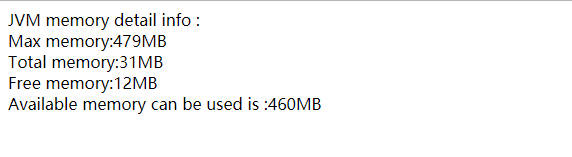
六.搭建jpress部署实践
1.安装配置mariadb数据库
[root@lbz01 ~]# yum -y install mariadb mariadb-server
[root@lbz01 ~]# systemctl start mariadb.service
[root@lbz01 ~]# mysqladmin password 123456
[root@lbz01 ~]# mysql -uroot -p123456
> create database jpress DEFAULT CHARACTER SET utf8;
> grant all on jpress.* to jpress@'10.0.1.%' identified by '123456';
> flush privileges;
2.上传jpress代码
[root@lbz01 ~]# cd /opt/tomcat/webapps/
[root@lbz01 webapps]# rz -E
软件下载地址:
链接:https://pan.baidu.com/s/1wriJXfmSqCdyV-ugJ98-Sw
提取码:di6e
[root@lbz01 webapps]# mv jpress-web-newest.war jpress.war
[root@lbz01 webapps]# ll
3.web页面配置jpress
打开浏览器:http://10.0.0.51:8080/jpress/


问题及解决:
进不了这界面的话,可以删除数据库jpress,在增加数据库。
MariaDB [(none)]> drop database jpress;
Query OK, 8 rows affected (0.01 sec)
MariaDB [(none)]> create database jpress DEFAULT CHARACTER SET utf8;
Query OK, 1 row affected (0.00 sec)
MariaDB [(none)]> grant all on jpress.* to jpress@'10.0.1.%' identified by '123456';
Query OK, 0 rows affected (0.00 sec)
MariaDB [(none)]> flush privileges;
Query OK, 0 rows affected (0.00 sec)
[root@lbz01 webapps]# /opt/tomcat/bin/shutdown.sh
Using CATALINA_BASE: /opt/tomcat
Using CATALINA_HOME: /opt/tomcat
Using CATALINA_TMPDIR: /opt/tomcat/temp
Using JRE_HOME: /usr
Using CLASSPATH: /opt/tomcat/bin/bootstrap.jar:/opt/tomcat/bin/tomcat-juli.jar
[root@lbz01 webapps]# /opt/tomcat/bin/startup.sh
Using CATALINA_BASE: /opt/tomcat
Using CATALINA_HOME: /opt/tomcat
Using CATALINA_TMPDIR: /opt/tomcat/temp
Using JRE_HOME: /usr
Using CLASSPATH: /opt/tomcat/bin/bootstrap.jar:/opt/tomcat/bin/tomcat-juli.jar
Tomcat started.
登陆进管理页面http://10.0.0.51:8080/jpress/
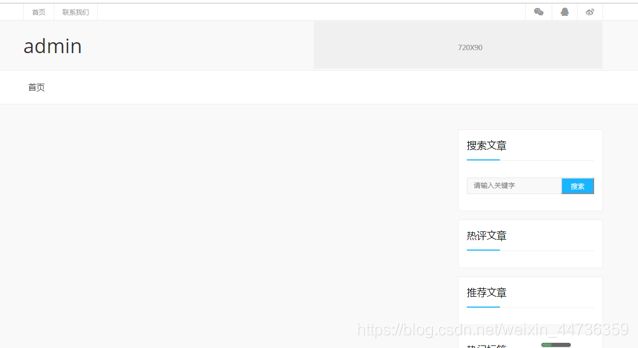
登陆进管理页面http://10.0.0.51:8080/jpress/admin/index
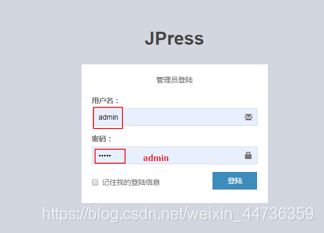

测试写一篇文章并上传附件

上传文件的路径
[root@lbz01 ~]# ll /opt/tomcat/webapps/jpress/attachment/
文章内容在数据库的位置:
MariaDB [(none)]> select * from jpress.jpress_content\G
七.zabbix监控tomcat
1.tomcat服务器安装zabbix-agent服务
[root@lbz01 ~]#rpm -ivh https://mirrors.tuna.tsinghua.edu.cn/zabbix/zabbix/4.0/rhel/7/x86_64/zabbix-release-4.0-1.el7.noarch.rpm 如果不成功,就再试几次
[root@lbz01 ~]# yum install zabbix-agent -y
[root@lbz01 ~]# cat /etc/zabbix/zabbix_agentd.conf
PidFile=/var/run/zabbix/zabbix_agentd.pid
LogFile=/var/log/zabbix/zabbix_agentd.log
LogFileSize=0
Server=10.0.0.71
ServerActive=10.0.0.71(对端ip地址)
Hostname=Zabbix server
Include=/etc/zabbix/zabbix_agentd.d/*.conf
[root@lbz01 ~]# systemctl restart zabbix-agent.service
2.tomcat服务器修改配置文件开启远程监控功能
注意!建议把下面的参数放在最前面
[root@lbz01 ~]# head -7 /opt/tomcat/bin/catalina.sh
#!/bin/sh
CATALINA_OPTS="$CATALINA_OPTS
-Dcom.sun.management.jmxremote
-Dcom.sun.management.jmxremote.port=12345
-Dcom.sun.management.jmxremote.authenticate=false
-Dcom.sun.management.jmxremote.ssl=false
-Djava.rmi.server.hostname=10.0.0.51"(本机ip地址)
重启tomcat
[root@lbz01 ~]# /opt/tomcat/bin/shutdown.sh
[root@lbz01 ~]# /opt/tomcat/bin/startup.sh
3.修改hosts解析
[root@lbz01 ~]# tail -1 /etc/hosts
10.0.0.51 lbz01
4.检查进程和端口号
[root@lbz01 ~]# ps -ef|grep java
root 3512 1 1 11:07 pts/1 00:00:11 /usr/bin/java -Djava.util.logging.config.file=/opt/tomcat/conf/logging.properties -Djava.util.logging.manager=org.apache.juli.ClassLoaderLogManager -Djdk.tls.ephemeralDHKeySize=2048 -Djava.protocol.handler.pkgs=org.apache.catalina.webresources -Dorg.apache.catalina.security.SecurityListener.UMASK=0027 -Dignore.endorsed.dirs= -classpath /opt/tomcat/bin/bootstrap.jar:/opt/tomcat/bin/tomcat-juli.jar -Dcatalina.base=/opt/tomcat -Dcatalina.home=/opt/tomcat -Djava.io.tmpdir=/opt/tomcat/temp org.apache.catalina.startup.Bootstrap start
root 4193 1 13 11:24 pts/1 00:00:06 /usr/bin/java -Djava.util.logging.config.file=/opt/tomcat/conf/logging.properties -Djava.util.logging.manager=org.apache.juli.ClassLoaderLogManager -Djdk.tls.ephemeralDHKeySize=2048 -Djava.protocol.handler.pkgs=org.apache.catalina.webresources -Dorg.apache.catalina.security.SecurityListener.UMASK=0027 -Dcom.sun.management.jmxremote -Dcom.sun.management.jmxremote.port=12345 -Dcom.sun.management.jmxremote.authenticate=false -Dcom.sun.management.jmxremote.ssl=false -Djava.rmi.server.hostname=10.0.0.51 -Dignore.endorsed.dirs= -classpath /opt/tomcat/bin/bootstrap.jar:/opt/tomcat/bin/tomcat-juli.jar -Dcatalina.base=/opt/tomcat -Dcatalina.home=/opt/tomcat -Djava.io.tmpdir=/opt/tomcat/temp org.apache.catalina.startup.Bootstrap start
root 4276 2045 0 11:25 pts/1 00:00:00 grep --color=auto java
[root@lbz01 ~]# ss -lntup|grep 12345
tcp LISTEN 0 50 :::12345 :::* users:(("java",pid=4193,fd=20))
5.zabbi服务器上的配置操作
安装java
[root@m01 ~]# yum install java-1.8.0 -y
[root@m01 ~]# java -version
openjdk version "1.8.0_222"
OpenJDK Runtime Environment (build 1.8.0_222-b10)
OpenJDK 64-Bit Server VM (build 25.222-b10, mixed mode)
安装并启动zabbix-java-gateway服务
[root@m01 ~]# rpm -ivh https://mirrors.tuna.tsinghua.edu.cn/zabbix/zabbix/4.0/rhel/7/x86_64/zabbix-release-4.0-1.el7.noarch.rpm
[root@m01 ~]# yum install zabbix-java-gateway.x86_64 -y
[root@m01 ~]# systemctl start zabbix-java-gateway.service
修改zabbix_server.conf配置文件
[root@m01 ~]#vim /etc/zabbix/zabbix_server.conf
在最后加这几行:
JavaGateway=127.0.0.1
JavaGatewayPort=10052
StartJavaPollers=5
重启zabbix服务
[root@m01 ~]# systemctl restart httpd
[root@m01 ~]# systemctl restart zabbix-server.service
[root@m01 ~]# systemctl restart zabbix-java-gateway.service
zabbix网页操作
http://10.0.0.71/zabbix/hosts.php?form=create

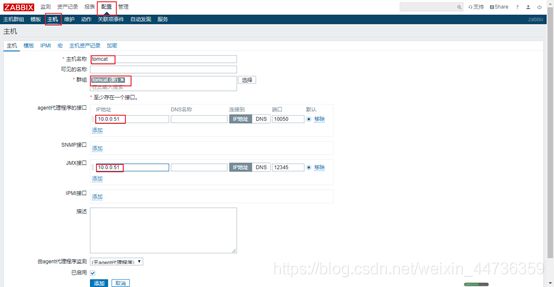


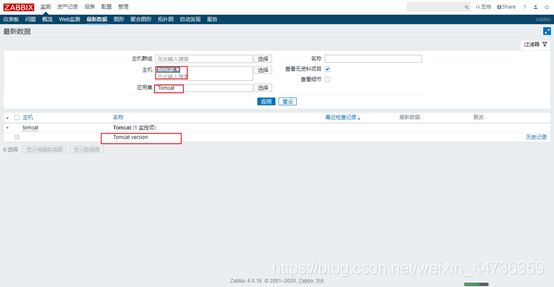
八.tomcat多实例及反向代理
1.tomcat多实例介绍
其本质就是复制多个tomcat目录,然后修改为不同的端口并启动
代码一致,但是公用一个数据库
2.复制目录
[root@lbz01 ~]#cd /opt/
[root@lbz01 opt]#cp -a apache-tomcat-8.5.43 tomcat_01
[root@lbz01 opt]#cp -a apache-tomcat-8.5.43 tomcat_02
3.修改配置文件
修改端口号
[root@lbz01 opt]#sed -i 's#8005#9001#g' tomcat_01/conf/server.xml
[root@lbz01 opt]#sed -i 's#8080#8081#g' tomcat_01/conf/server.xml
[root@lbz01 opt]#sed -i 's#8005#9002#g' tomcat_02/conf/server.xml
[root@lbz01 opt]# sed -i 's#8080#8082#g' tomcat_02/conf/server.xml
修改监听端口
[root@lbz01 opt]# vim /opt/tomcat_01/bin/catalina.sh
修改这一行
-Dcom.sun.management.jmxremote.port=12345
[root@lbz01 opt]# vim /opt/tomcat_02/bin/catalina.sh
-Dcom.sun.management.jmxremote.port=12346
4.启动多实例
先关闭之前的:
[root@lbz01 opt]# /opt/tomcat/bin/shutdown.sh
Using CATALINA_BASE: /opt/tomcat
Using CATALINA_HOME: /opt/tomcat
Using CATALINA_TMPDIR: /opt/tomcat/temp
Using JRE_HOME: /usr
Using CLASSPATH: /opt/tomcat/bin/bootstrap.jar:/opt/tomcat/bin/tomcat-juli.jar
启动多实例:
[root@lbz01 opt]# /opt/tomcat_01/bin/startup.sh
Using CATALINA_BASE: /opt/tomcat_01
Using CATALINA_HOME: /opt/tomcat_01
Using CATALINA_TMPDIR: /opt/tomcat_01/temp
Using JRE_HOME: /usr
Using CLASSPATH: /opt/tomcat_01/bin/bootstrap.jar:/opt/tomcat_01/bin/tomcat-juli.jar
Tomcat started.
[root@lbz01 opt]# /opt/tomcat_02/bin/startup.sh
Using CATALINA_BASE: /opt/tomcat_02
Using CATALINA_HOME: /opt/tomcat_02
Using CATALINA_TMPDIR: /opt/tomcat_02/temp
Using JRE_HOME: /usr
Using CLASSPATH: /opt/tomcat_02/bin/bootstrap.jar:/opt/tomcat_02/bin/tomcat-juli.jar
Tomcat started.
5.查看服务是否启动
[root@lbz01 opt]# ss -lntup|grep java
tcp LISTEN 0 50 :::38495 :::* users:(("java",pid=8825,fd=21))
tcp LISTEN 0 50 :::34623 :::* users:(("java",pid=8719,fd=19))
tcp LISTEN 0 1 ::ffff:127.0.0.1:9001 :::* users:(("java",pid=8719,fd=72))
tcp LISTEN 0 100 :::8009 :::* users:(("java",pid=8719,fd=57))
tcp LISTEN 0 1 ::ffff:127.0.0.1:9002 :::* users:(("java",pid=8825,fd=65))
tcp LISTEN 0 50 :::38573 :::* users:(("java",pid=8825,fd=19))
tcp LISTEN 0 100 :::8081 :::* users:(("java",pid=8719,fd=53))
tcp LISTEN 0 100 :::8082 :::* users:(("java",pid=8825,fd=53))
tcp LISTEN 0 50 :::42585 :::* users:(("java",pid=8719,fd=21))
tcp LISTEN 0 50 :::12345 :::* users:(("java",pid=8719,fd=20))
tcp LISTEN 0 50 :::12346 :::* users:(("java",pid=8825,fd=20))
6.浏览器测试多实例
http://10.0.0.51:8081/jpress/
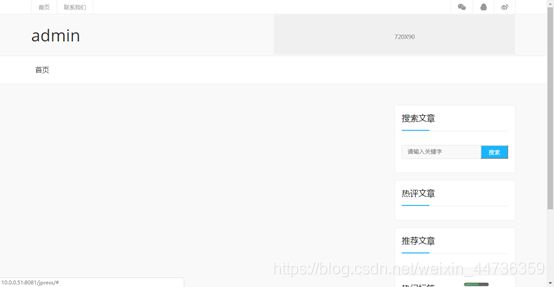
http://10.0.0.51:8082/jpress/

九.tomcat集群配置
1.实验环境准备
a.多实例tomcat 8081 8082
b.数据库使用共有的db 10.0.1.9:3306
c.代码使用各自目录的jpress
d.使用nginx反向代理到后端的2个端口
2.安装配置nginx
[root@lbz01 ~]# cat /etc/yum.repos.d/nginx.repo
[nginx-stable]
name=nginx stable repo
baseurl=http://nginx.org/packages/centos/$releasever/$basearch/
gpgcheck=1
enabled=1
gpgkey=https://nginx.org/keys/nginx_signing.key
[nginx-mainline]
name=nginx mainline repo
baseurl=http://nginx.org/packages/mainline/centos/$releasever/$basearch/
gpgcheck=1
enabled=0
gpgkey=https://nginx.org/keys/nginx_signing.key
[root@lbz01 ~]# yum install nginx -y
3.创建代理配置文件
[root@lbz01 ~]# cat /etc/nginx/conf.d/proxy.conf
upstream java {
server 10.0.0.51:8081;
server 10.0.0.51:8082;
}
server {
listen 80;
server_name www.lbz.com;
root html;
index index.html index.htm;
location / {
proxy_pass http://java;
proxy_set_header Host $http_host;
proxy_set_header X-Real-IP $remote_addr;
proxy_set_header X-Forwarded-For $proxy_add_x_forwarded_for;
}
}
4.检查并启动nginx
[root@lbz01 ~]# nginx -t
nginx: the configuration file /etc/nginx/nginx.conf syntax is ok
nginx: configuration file /etc/nginx/nginx.conf test is successful
[root@lbz01 ~]# systemctl start nginx
在电脑hosts文件:C:\Windows\System32\drivers\etc
添加这一行:10.0.0.51 www.lbz.com
5.网页访问
http://www.lbz.com/jpress/

http://www.lbz.com/jpress/admin/login

验证负载分担
1.发布文章
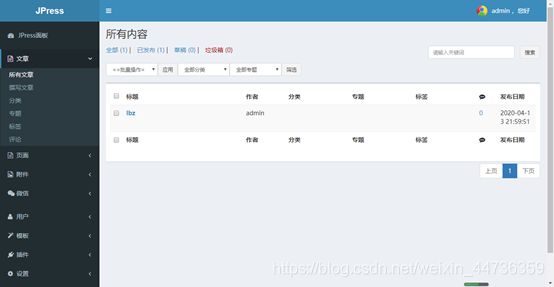
查看日志
[root@lbz01 ~]# tail -f /opt/tomcat_01/logs/localhost_access_log.2020-07-03.txt
10.0.0.51 - - [03/Jul/2020:15:28:06 +0800] “POST /jpress/admin/content/save HTTP/1.0” 200 44
[root@lbz01 ~]# tail -f /opt/tomcat_02/logs/localhost_access_log.2020-07-03.txt
10.0.0.51 - - [03/Jul/2020:15:28:07 +0800] “GET /jpress/admin/content/edit?m=article&p=article&c=edit HTTP/1.0” 200 24075
(都有日志产生)
查看

十.tomcat安全优化
降权启动
system普通用户启动
[root@lbz01 ~]# pkill java
[root@lbz01 ~]# useradd lsn
[root@lbz01 ~]# cp -a /opt/apache-tomcat-8.5.43/ /home/lsn/
[root@lbz01 ~]# chown -R lsn:lsn /home/lsn/*
[root@lbz01 ~]# su - lsn
Last login: Fri Jul 3 15:45:36 CST 2020 on pts/0
[lsn@lbz01 ~]$ ll
total 4
drwxr--r-- 9 lsn lsn 220 Apr 11 19:33 apache-tomcat-8.5.43
lrwxrwxrwx 1 lsn lsn 20 Jul 3 15:46 tomcat -> apache-tomcat-8.5.43
[lsn@lbz01 ~]$ ./tomcat/bin/startup.sh
Using CATALINA_BASE: /home/lsn/tomcat
Using CATALINA_HOME: /home/lsn/tomcat
Using CATALINA_TMPDIR: /home/lsn/tomcat/temp
Using JRE_HOME: /
Using CLASSPATH: /home/lsn/tomcat/bin/bootstrap.jar:/home/lsn/tomcat/bin/tomcat-juli.jar
Tomcat started.
[lsn@lbz01 ~]$ ps -ef|grep java
lsn 10497 1 3 15:49 pts/0 00:00:07 //bin/java -Djava.util.logg...
访问:
http://10.0.0.51:8080/jpress/
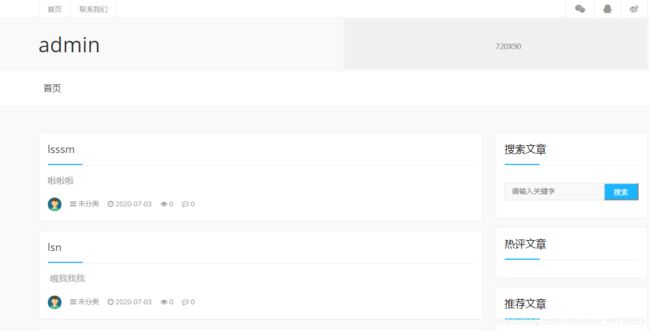
telnet管理端口保护(普通用户不能使用1024以下的端口,只有root用户可以)
ajp连接端口保护
禁用管理端
十一.Tomcat启动慢解决
没优化之前的启动时间
[root@lbz01 ~]# tail -1 /opt/tomcat/logs/catalina.out
... 66131 ms
解决方法
[root@lbz01 ~]# find / -name "java.security"
/usr/lib/jvm/java-1.8.0-openjdk-1.8.0.222.b10-0.el7_6.x86_64/jre/lib/security/java.security
[root@lbz01 ~]# vim /usr/lib/jvm/java-1.8.0-openjdk-1.8.0.222.b10-0.el7_6.x86_64/jre/lib/security/java.security
[root@lbz01 ~]# sed -n '117p' /usr/lib/jvm/java-1.8.0-openjdk-1.8.0.222.b10-0.el7_6.x86_64/jre/lib/security/java.security
securerandom.source=file:/dev/urandom
优化后的启动时间
[root@lbz01 ~]# tail -1 /opt/tomcat/logs/catalina.out
... 2606 ms